Con l’arrivo di Unity su Ubuntu Canonical ha voluto “imporre” uno stile grafico unico e uniforme per gettare le base per un ecosistema congiunto, che riducesse al minimo le differenze tra le varie incarnazioni di Ubuntu (touch, TV e via discorrendo); questo si traduce in una minore flessibilità da parte del sistema Canonical alle modifiche grafiche, almeno con le impostazioni di default (possiamo cambiare solo il tema generale del sistema). Gli amanti delle personalizzazioni però non devono disperarsi. Vedremo come personalizzare Ubuntu con i migliori temi disponibili.
Vi mostreremo come installare un tema icone e vi segnaleremo quelli che tra i migliori icon pack per Ubuntu. Se non siete soddisfatti dei temi segnalati, nessun problema: ci sono migliaia di icon pack tra cui scegliere, basta dare uno sguardo qui.
NOTA BENE: in questa guida non modificheremo il tema globale del sistema (tema finestre e bordi) ma solo le icone!
NOTA BENE 2: la guida farà riferimento a Ubuntu con ambiente grafico Unity; altri ambienti grafici forniscono strumenti diversi per personalizzare il sistema.
Personalizzare Ubuntu: gestire icon pack
Per installare i nuovi icon pack abbiamo tre metodi:
- Scaricare manualmente il file compresso ed estrarlo in ~/.icons (se questa cartella non esiste, createla)
- Scaricare il file .DEB da installare
- Installazione tramite PPA
Possiamo gestire gli icon pack installati e i temi con Unity Tweak Tool, installabile tramite terminale con il seguente comando.
sudo apt install unity-tweak-tool
Personalizzare Ubuntu: i migliori icon pack
Diamo uno sguardo ad alcuni dei migliori temi di icone.
Paper
Per installare questo icon pack dovremo aggiungere il seguente PPA.
sudo add-apt-repository ppa:snwh/pulp sudo apt-get update sudo apt-get install paper-icon-theme
Numix
![]()
Per installare questo icon pack dovremo aggiungere il seguente PPA.
sudo add-apt-repository ppa:numix/ppa sudo apt-get update sudo apt-get install numix-icon-theme-circle
Moka
![]()
Per installare questo icon pack dovremo aggiungere il seguente PPA.
sudo add-apt-repository ppa:moka/daily sudo apt-get update sudo apt-get install moka-icon-theme
Uniform icon theme
![]()
Per installare questo icon pack dovremo aggiungere il seguente PPA.
sudo add-apt-repository ppa:noobslab/icons2 sudo apt-get update sudo apt-get install uniform-icons
Dalisha icon theme
![]()
Per installare questo icon pack dovremo aggiungere il seguente PPA.
sudo add-apt-repository ppa:noobslab/icons sudo apt-get update sudo apt-get install dalisha-icons
Xenlism Wildfire icon theme
![]()
Per installare questo icon pack dovremo digitare i seguenti comandi da terminale.
sudo apt-key adv --keyserver keys.gnupg.net --recv-keys 90127F5B echo "deb http://downloads.sourceforge.net/project/xenlism-wildfire/repo deb/" | sudo tee -a /etc/apt/sources.list sudo apt-get update sudo apt-get install xenlism-wildfire-icon-theme
Shadow icon theme
![]()
Per installare questo icon pack dovremo aggiungere il seguente PPA.
sudo add-apt-repository ppa:noobslab/icons sudo apt-get update sudo apt-get install shadow-icon-theme
Square 2.0 Icon pack
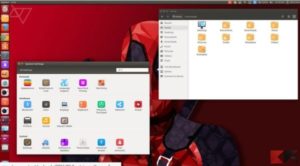
Per installare questo icon pack dovremo aggiungere il seguente PPA.
sudo add-apt-repository ppa:noobslab/icons2
sudo apt-get update
sudo apt-get install square-iconsVivacious Colors icon theme
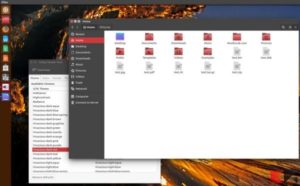
Per installare questo icon pack dovremo aggiungere il seguente PPA.
sudo add-apt-repository ppa:ravefinity-project/ppa
sudo apt-get update
sudo apt-get install vivacious-colorsMasalla icon theme
![]()
Per scaricare questo tema dovremo installare il file .deb prelevabile da qui.
DOWNLOAD | Masalla
L'articolo Personalizzare Ubuntu: scegliere un nuovo icon pack appare per la prima volta su Chimera Revo - News, guide e recensioni sul Mondo della tecnologia.
Leggi il contenuto originale su Linux – Chimera Revo – News, guide e recensioni sul Mondo della tecnologia


![[Guida] Eternal Terminal: connessioni SSH persistenti su GNU/Linux](https://www.feedlinux.com/wp-content/uploads/2021/01/eternal-terminal-install-300x139.png)



